インスタグラムのアプリを起動すると最初に表示されるのが「ホーム画面」です。
ホーム画面からはいろいろな機能へアクセスでき、インスタグラムには多くの機能が備わっているけど、アクティビティって何?ストーリー?ダイレクト画面?
なんてことありませんか?
今回はInstagramのホーム画面や、その他機能の使い方を紹介していきたいと思います(m9^ω’)
1.iOS(iPhone)版アプリのホーム画面や機能
インスタグラムのiOS(iPhone)版アプリとAndroid版アプリにはそんなに違いはないですけど、一応個別に説明していきたいと思います。
まずはiOS(iPhone)版アプリ(m9^ω’)

インスタグラム使いこなせてる?アプリの使い方を確認してみよう1
①ストーリー画面
24時間後に消える写真や動画を投稿できる機能です。
②ダイレクト画面
DM(ダイレクトメッセージ)のやり取りの送信や履歴の確認ができる画面です。
③ホーム画面
あなたがフォローしているユーザーの投稿などを確認できる画面です。フィードとも言います( ^ω^ )
④検索画面
人気のインスタグラムユーザーや、投稿、ハッシュタグなどを検索することができる機能です。
⑤カメラ画面
写真や動画を撮影したり、投稿することができる画面です。一番触ることが多い機能かもしれませんね!
⑥アクティビティ画面
あなたに届く通知の確認ができる画面です。ここからフォローしたりすることもできちゃいます。
⑦プロフィール画面
あなたが投稿した写真や動画の一覧や、各種設定、プロフィールの設定ができたりします。
2.Android版アプリのホーム画面や機能
インスタグラムAndroid版アプリの機能、構成の解説です。
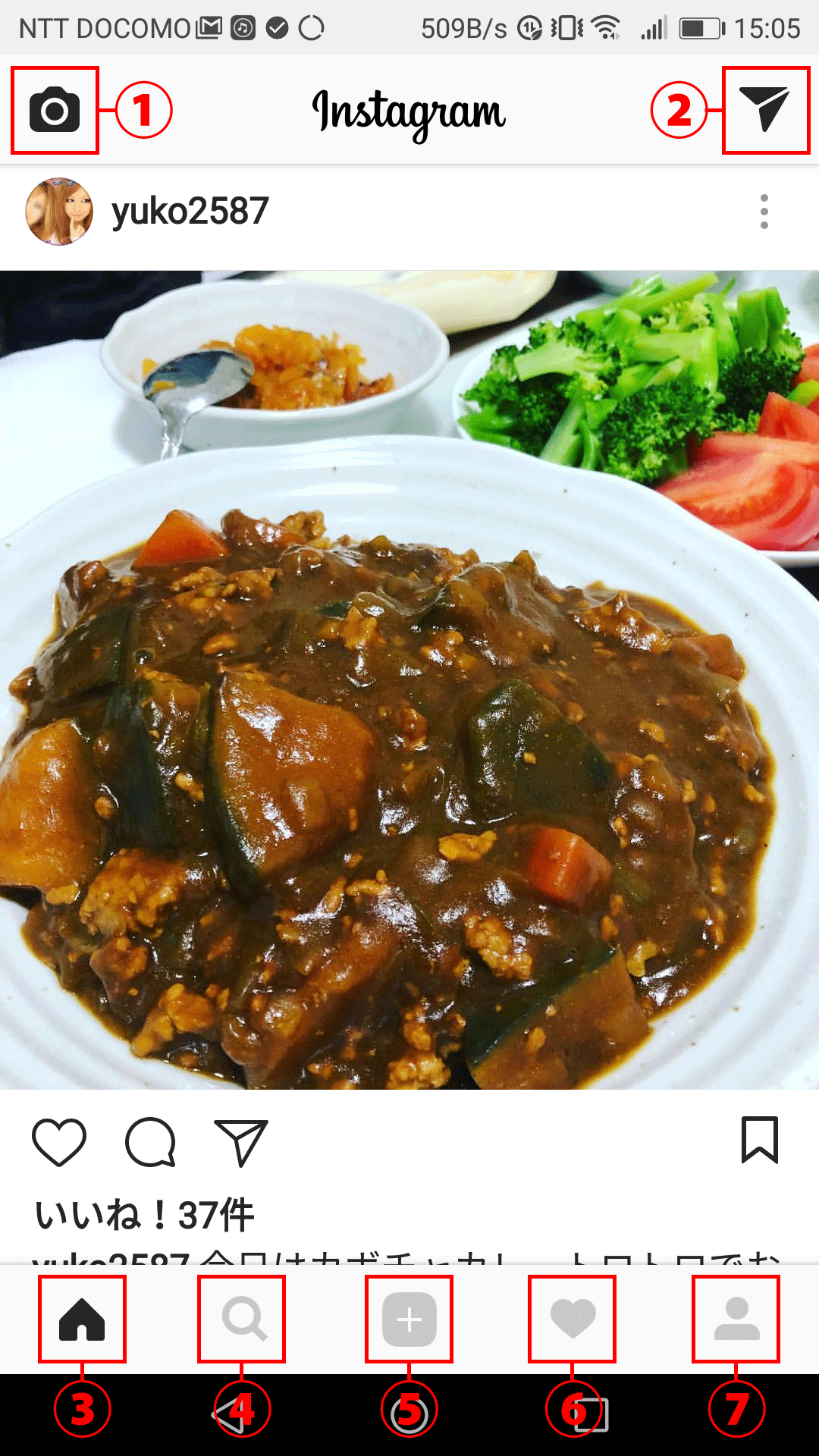
インスタグラム使いこなせてる?アプリの使い方を確認してみよう2
①ストーリー画面
24時間後に自動で消える動画・写真を投稿することができます。
②ダイレクト画面
ダイレクトメッセージで特定のユーザーと個別にメッセージの送受信ができます。
③ホーム画面
フォローしている人物の投稿が随時更新され、表示される画面です。他の機能へアクセスする画面でもあります。
④検索画面
人気の写真・動画・ハッシュタグを検索して表示することができます。
⑤カメラ画面
インスタグラムアプリから直接写真・動画を撮影して投稿することができる機能へのアクセスが可能です。
⑥アクティビティ画面
いいね!やコメントがあったときに誰からアクションがあったのかを確認することができる画面です。
⑦プロフィール画面
自分で投稿した写真・動画が一覧で表示されたり、各種設定を行うことができる画面になってます。
インスタグラム使いこなせてる?アプリの使い方を確認してみようまとめ
今回もiOS(iPhone)版、アンドロイド版のInstagramアプリの両方を紹介してみました( ^ω^ )
キャプチャ画像の⑤カメラ画面が一番利用することが多いですかね?カメラ画面しか使ったことなかった人は他の機能も試しに利用してみてくださいね(m9^ω’)
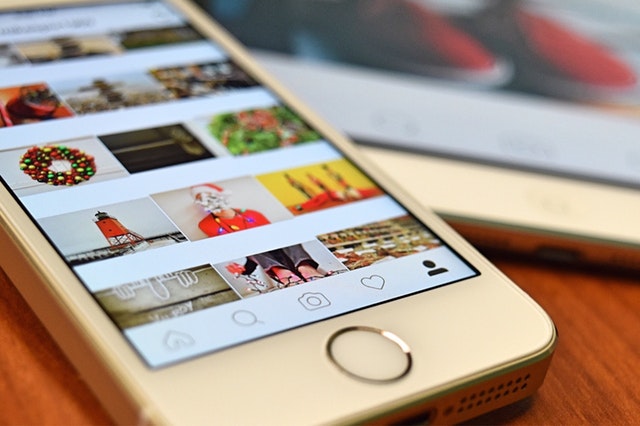
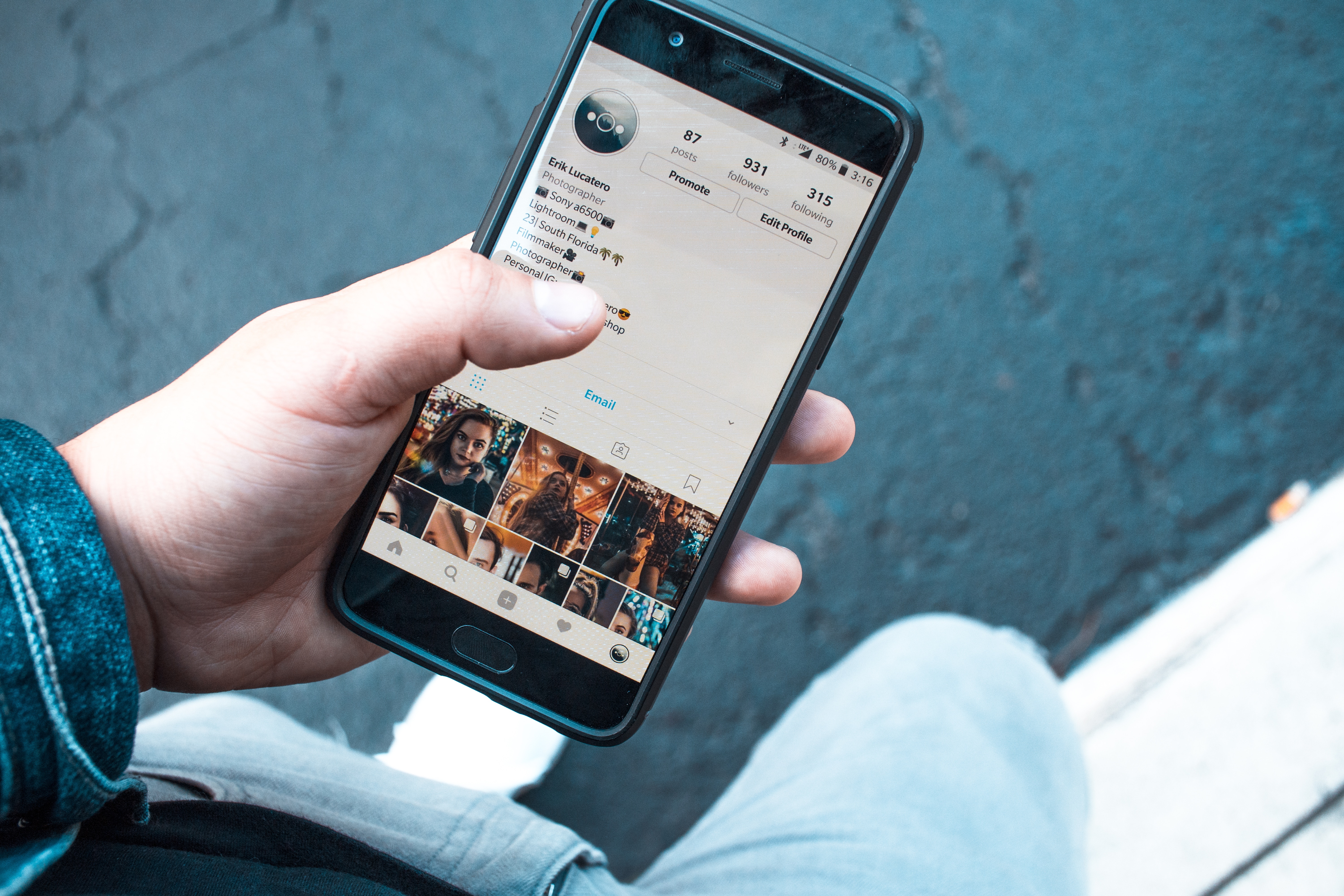
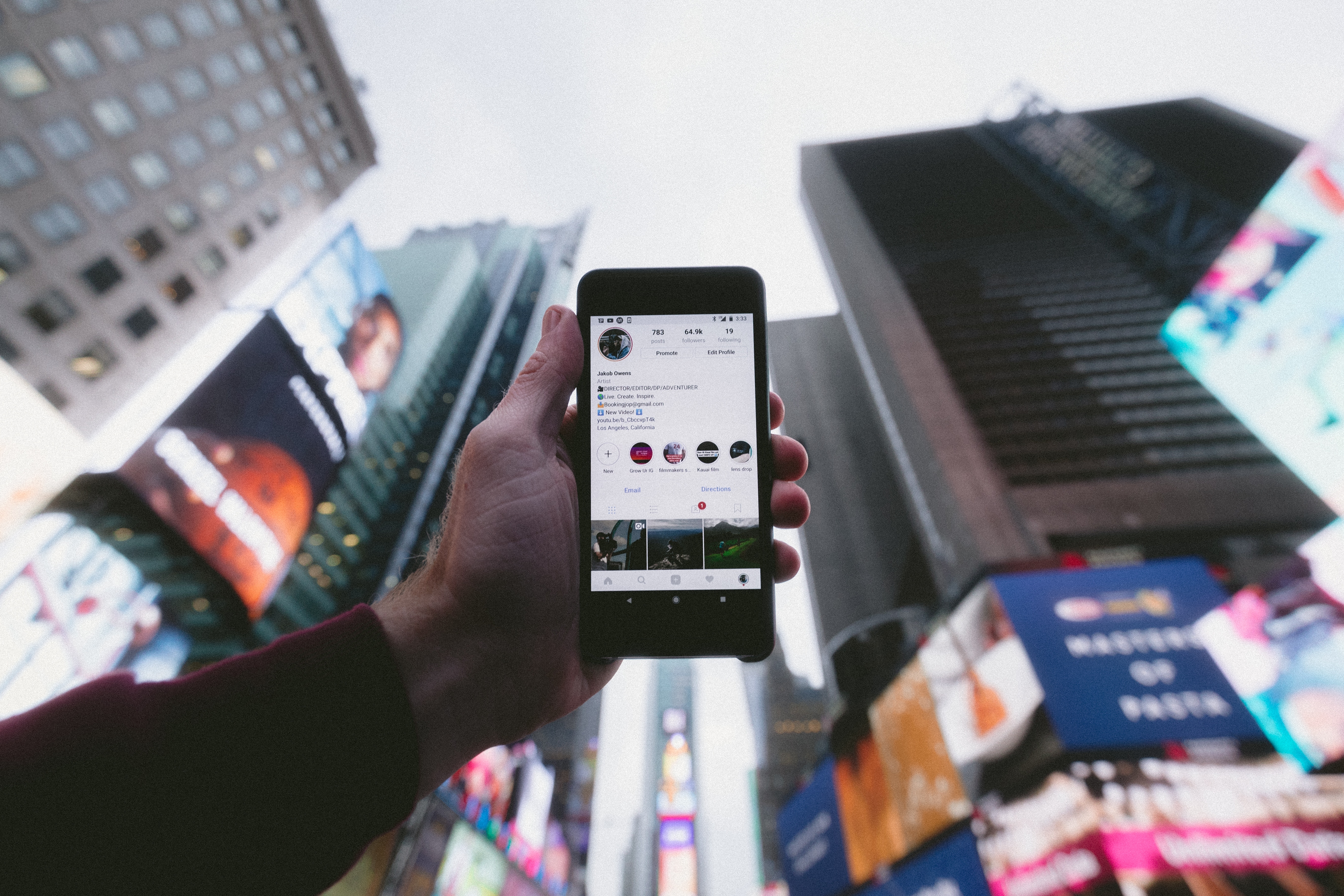
コメント